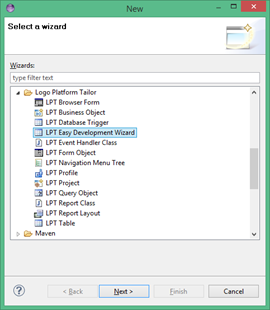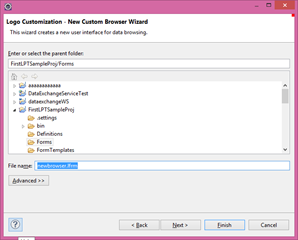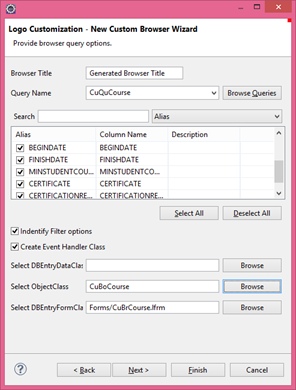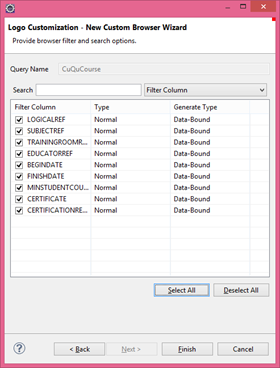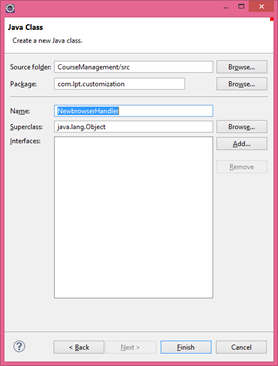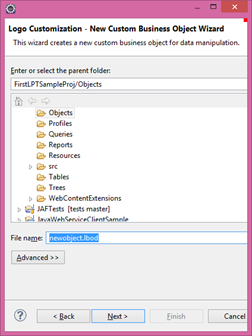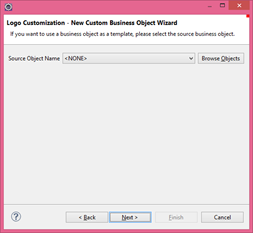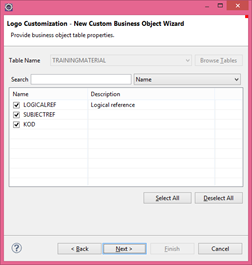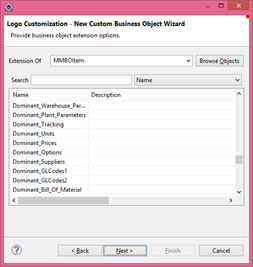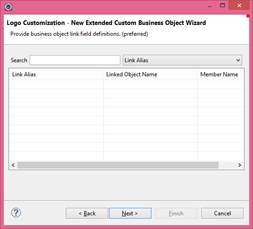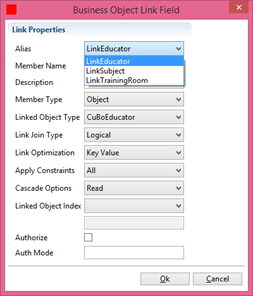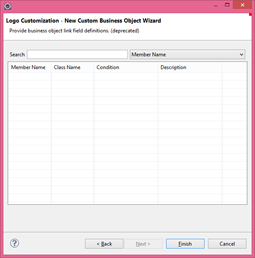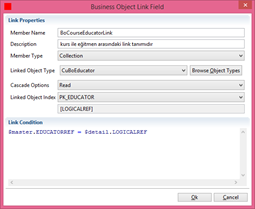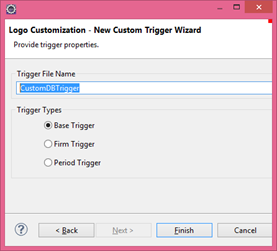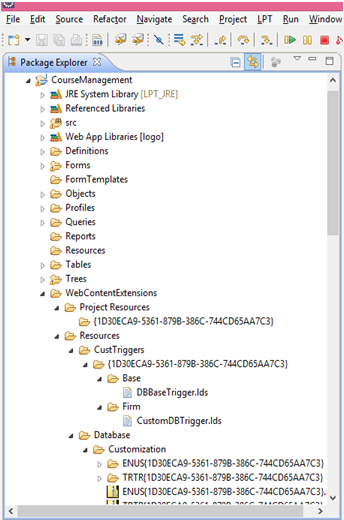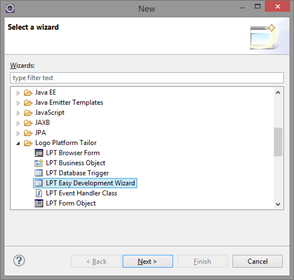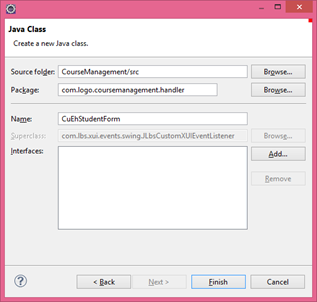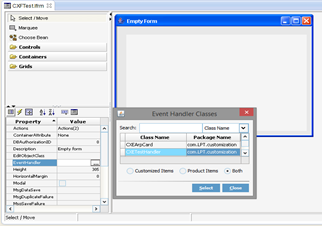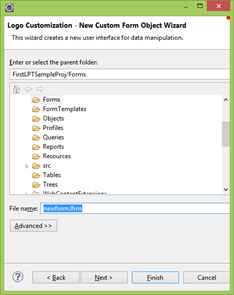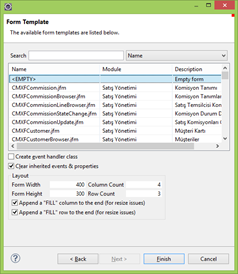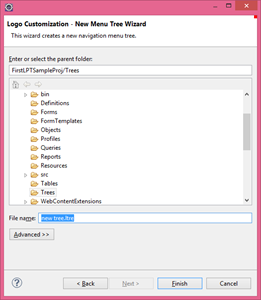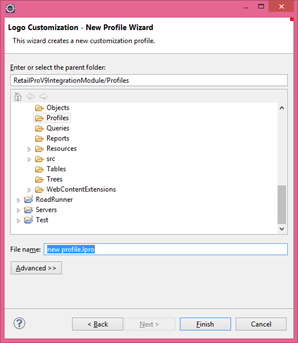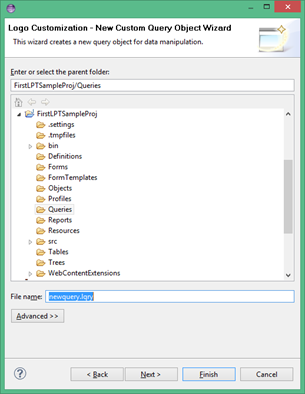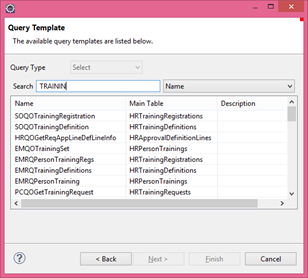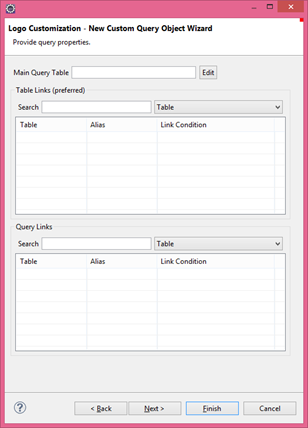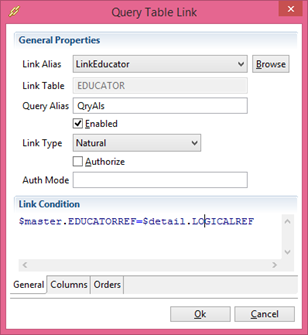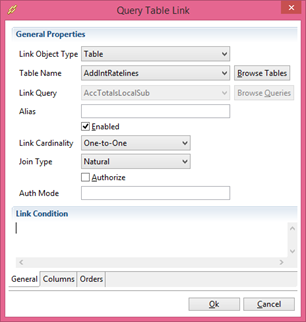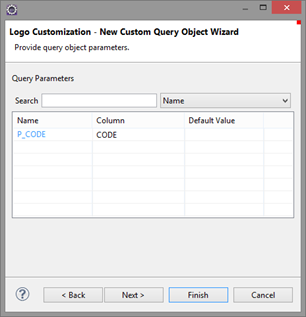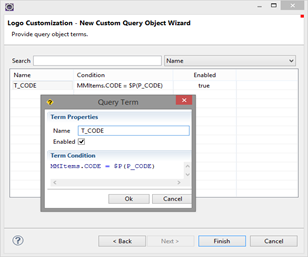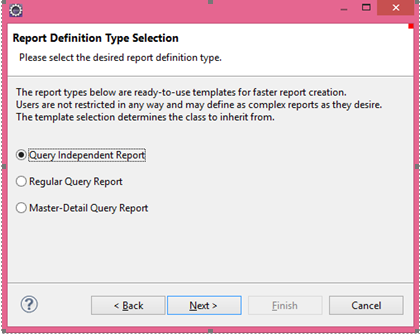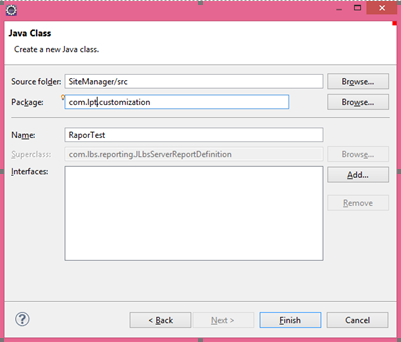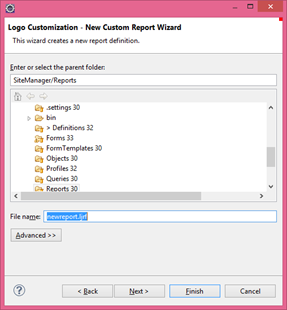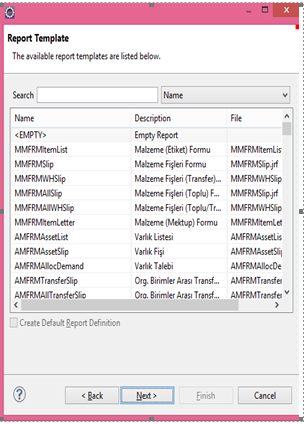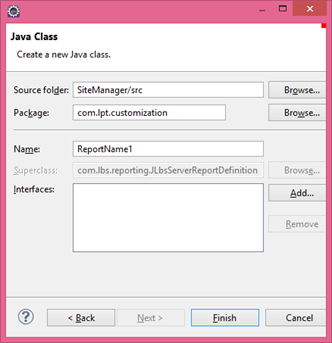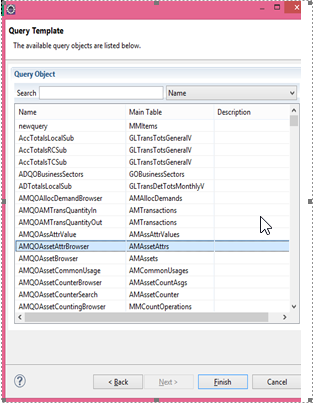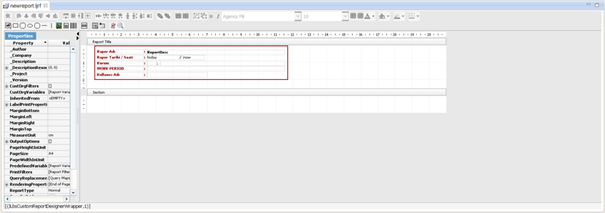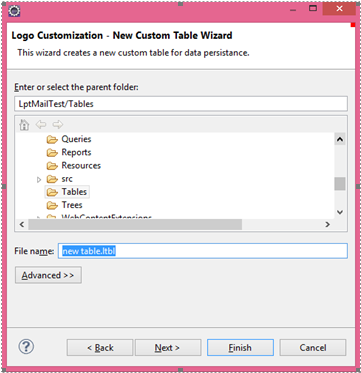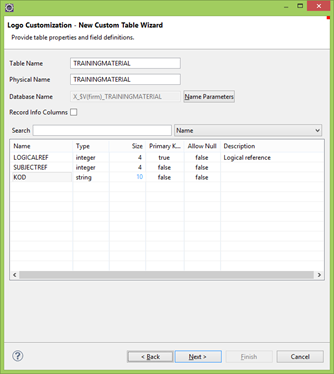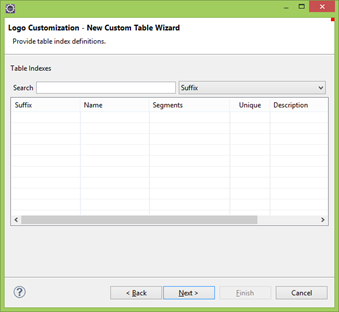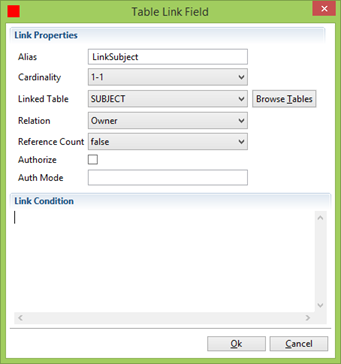Eclipse Ctrl+N ile yada Eclipse'te “Project Explorer”dan sağ klik New > Other seçilerek aşağıda gözüken pencere açılır.
Burada LPT projesi geliştirirken kullanabileceğimiz araçları görebilirsiniz.
Buradaki araçlar genelde bir kaç adımdan oluşan ekranlardan oluşur.
Not: Tüm sihirbazlar sırasıyla anlatılacaktır.
LPT Browser Form
Browser (Liste, Tarayıcı) formu ürünün temel nesnelerindendir.
Browser formu, sorgu nesnesinin sonucu olan listeyi yönetmenize imkan sunar.
Hatırlatma : "Query Object" ile "Browser Form" bağlantısı burada yapılır. "Browser Form" oluşturmadan önce "Query Object"in oluşturulmuş olması önemlidir.
Browser formu sorgu seçenekleri
Browser Title : İlgili formun başlığı
Query Name : Mevcut sorgu nesnesini seçmenizi sağlar
Identity Filter Options : Filtre seçeneklerini belirlemek istediğinizi belirtebilirsiniz. Buradaki seçime bağlı olarak ilgili pencere daha sonra görüntülenecektir.
Create Event Handler Class : Bu form ile ilişkili handler sınıfı oluşturulacaktır.
DB Entry Data Class : Browser ile ilişkili kayıt ekleme ve değiştirme için kullanılacak iş nesnesi.
Object Class : Her bir kayıt ile ilişkili iş nesnesi
DB Entry Form Class : Browser ile ilişkili kayıt ekleme ve değiştirme için kullanılacak form nesnesi.
Browser Filtre Ekranı
Filtrelenecek ve Browser formunun filtre kolonunda görünecek olan kolonları işaretleyin ve ardından filtreleme tipini işaretleyin.
Filtreleme tipi olarak;
- Normal
- Range
- List Selection
- Group Selection
seçenekleri bulunmaktadır.
Browser Handler Sınıfı Oluşturma
Bu ekranda tarayıcının olay işleyici sınıfı (Event Handler Class) oluşturulur.
Gerekli alanları doldurduktan sonra “Finish” butonuna tıklayın.
LPT Business Object
Veri girişi formlarını oluşturmadan önce, CRUD işlemlerini yapabilmek için Özel İş Nesnesi (Custom Business Object) oluşturmalısınız.
İş Nesneleri, veritabanı yönetim sistemi ile formlar arasındaki iletişimi sağlayan veri tipleridir. Veri girişi, güncelleme veya silme işlemi için Özel İş Nesnesi ilgili değişiklikleri veritabanında gerçekleştirir ve formda yer alan gerçek verileri gösterir.
Not: İş nesneleri tablolara bağlı olarak oluşturulur.
Bu sihirbazı açmak için, LPT Wizard’tan LPT Business Object seçilir.
İş Nesnesi Dosya Adı
İş nesnesi dosya adı verilir. İsimlendirme kuralına uygun olması tavsiye edilir.
Template İş Nesnesi Seçimi
Uyarlama iş nesnesi üründeki iş nesnesini extend edebilir. Custom iş nesnesi oluştururken ilk pencere şablon seçim ekranıdır.
Tablo Seçimi
Temlate seçilmedi ise ilgili tablo seçimi yapılır. Tablo alanları listelenecektir, buradan iş nesnesi için istenen alanlar seçilir.
İş nesnesi Uzantı Seçimi
Not: Bir özel iş nesnesinin uzantısı Özel İş Nesnesi olamaz.
Üründe tanımlı olan iş nesneleri bu tabloda listelenir. Herhangi bir iş nesnesinin uzantısı olacaksa seçim yapabilirsiniz yoksa basit bir yol izlemek için <NONE> seçeneğini işaretleyin ve Finish butonuna tıklayın.
Tablo Link Tanımlama
İş nesnesinin bağlı olduğu tablodaki linkleri kullanarak link tanımı yapılabilir.
Bu ekranda sağ klik ile yeni link tanımı yapabilirsiniz.
İş Nesnesi Tablo Link Tanımı
Alias: Tablo bağlantısının adı
Member Name: Tanımlanan bağlantının tekil adı
Description: Bağlantı hakkında bilgi
Member Type: Bağlantı ilişki tipi, “Object” veya “Collection” seçilebilir
Linked Object Type: Bağlantıyı kuracak olan iş nesnesinin tipi
Link Join Type: Birleştirme işleminin tipini tanımlar. “Logical”, “Inner” veya “Outer” olabilir
Apply Constraints: Kısıtların uygulanıp uygulanmayacağı belirlenir
Cascade Options: Bağlantı nesnesinin kullanım kısıtı belirlenir(okuma, güncelleme veya silme)
Link Object Index: Bağlantı işlemi süresince kullanılacak olan indekstir.
Authorize ve Auth Mode, bağlantı tanımının uygulamanın yetkilendirme mekanizmasında ve yetkilendirme modunda kullanılıp kullanılmayacağını belirler.
İş Nesnesi Link Tanımlama
Doğrudan iş nesneleri arasında link kurulur, tablo arasındaki linkler kullanılmaz.
Bu yöntem performans açısından tavsiye edilmez.
İş Nesnesi Link Alanları
Member Name : Tekil Link adıdır.
Description : Tanımdır
Member Type : object, collection seçeneklerinden uygun olanı seçiniz.
Linked Object Type : Link kurulacak iş nesnesi seçilir.
Cascade Options : read, read&update, read&update&delete seçeneklerinden uygun olanı seçilir.
Linked Object Index : Link kurulan nesnenin indexi seçilir.
Link Condition : Link şartı ifade alanı.
Hatırlatma : Link işleminin mümkünse tablolar arasında kurulması tercih edilmelidir.
Object dizini altına lbod uzantılı dosya oluşturulur.
Oluşan business object ile ilgili parametrelerin tanımları aşağıdaki Business Object Definition penceresinden kolaylıkla değiştirilebilir.
Dizayn ekranları konusunda ilerleyen bölümlerde detaylı bilgi vardır.
LPT Database Trigger
Trigger, stored procedure’un özel bir halidir. Veritabanı sunucusundaki tablo ya da görünüm (view)’de bir olay olduğunda otomatik olarak çalışır. Triggerlar genelde veritabanı bütünlüğünü korumak için kullanılır.
Database Trigger Oluşturma
Trigger’lar tablolarda INSERT, UPDATE ya da DELETE işlemlerine bağlı olarak çalışacaktır.
3 tip trigger (tetikleyici) oluşturabilirsiniz.
- Base Trigger : Firma ya da periyod bağımsız.
- Firm Trigger : Firma bağımlı.
- Period Trigger: Periyod bağımlı.
Trigger Dosyası
Trigger File Name adında dosya ilgili dizine oluşturulur. Bu dosyaya ilgili veritabanı bağımsız trigger ifadeleri yazabilirsiniz.
Tanımlanan triggerlar GUID ile ilişkili olarak tutulacaktır.
Logo Tanımlama dilinde yazılan trigger ifadeleri “j-Platform administration” üzerinden uyarlama ile ilgili veritabanı güncelleme sırasında seçilen veritabanına uygun olarak oluşturulur.
Aşağıda delete işleminden sonra çalışacak trigger örneğini inceleyebilirsiniz.
LPT Easy Development Wizard
Diğer wizardlardaki gibi bir dosya oluşturmaz. Aşağıdaki wizardların sıralı çalıştırılması ile kolay uyarlama geliştirmenizi sağlar.
- Tablo
- İş nesnesi
- Sorgu form
- Browser ve Form görsel nesnelerine ilişkin sihirbaz ekranları sıra ile çağırır.
Ürün standartlarına yakın bir uyarlama projesi geliştiriyorsanız, geliştirme sırasında önemli kolaylıklar sağlayacaktır.
LPT Event Handler Class
Form eventlerinin handler sınıfıdır.
Form ilklendirilirken, bir butona basıldığında yada her hangi bir eylem sonunda çalışacak yapılar burada tanımlanır.
Handler sınıfları formun oluşturulması aşamasında otomatik olarak ya da daha sonra formlar ile ilişkisi elle kurulabilir.
LPT Form Object
Wizard seçim ekranından LPT Form Seçilir.
Forms dizini altına lfrm uzantılı dosya oluşturulur.
Form dosyaları ekran dizaynındaki komponent ve özelliklerini içeren xml dosyasının serialize edilip yazılmış halidir.
“Create Event Handler Class” seçeneği ile handler sınıfı src altına oluşturulur. Boş veya şablon formlardan biri için bir olay işleyici sınıfı (event handler class) oluşturmak istiyorsanız, “Create Event Handler class” seçeneğini işaretleyin ve ardından Finish butonuna tıklayın.
Form şablonları listesinde <EMPTY> seçeneğini işaretleyin ve ardından Next butonuna tıklayın
Dikkat : Form şablonlarından birini seçerseniz custom form, şablon formuna ait olay işleyici sınıfına (event handler class) sahip olacaktır. Şablon formun olay işleyici sınıfını kullanmak istemediğiniz durumlarda, bu pencerede yer alan “Clear Inherited Events and Properties” seçeneğini işaretleyin.
LPT Navigation Menu Tree
Navigation Menu Tree, Üründeki temel bileşenlerden birisidir. Browserlar, Formlar ve raporlar bir modül olarak izleme ağacına (navigation tree) eklenebilir ya da çıkartılabilir.
".ltre" uzantılı izleme ağacı tree dizini altına oluşturulur. Bu dosya LPT ortamındaki editör kullanılarak kolayca uyarlanabilir. Sistemde varolan modülleri/formları/vs. ekleyip çıkartabilirsiniz. Yeni modül oluşturup uyarlama için oluşturduğunuz formları bunun altına ekleyebilirsiniz.
Hatırlatma : Bu izleme ağacının üründe gözükmesi için profil ile ilişkilendirilmesi, daha sonra ilgili kullanıcıya/kullanıcı grubuna bu profilin eklenmesi gerekir.
LPT Profile
Uyarlama projesini ürün ile ilişkilendirme için Profil oluşturmamız gereklidir. Kullanıcı rollerine göre farklı profiller tanımlanabilir.
LPT profile sihirbazı ile "Profiles" dizini altına kullanıcı profili oluşturulur. Profil ile menu ağacının ( navigation menu tree) ilişkilendirilmesi profile dizayn ekranından yapılacaktır.
LPT Query Object
Sorgu Nesnesi Dosya Adı
Query Object, belirli tablo kümelerinde dinamik görünümler tanımlamak için kullanılan sorgu nesneleridir.
Sorgu nesleneri ile oluşturulan görünümler;
· tek bir tablo yada
· kompleks koşullarla birleştirilen pek çok tabloyu içerebilir.
Parametreler ve dinamik kısıtlama koşulları, bir sorgu tanımını pek çok amaç için kullanmamıza olanak verir.
Eğer default parametreli bir sorgu oluşturmak isterseniz doğrudan “Finish” butonuna tıklayabilirsiniz.
Sorgu Şablonu
Bu sayfada sorgu tipini girmeniz istenecektir. Insert, Update, Delete ve Select sorgu tipleri, sorgu tanımlamasında desteklenmektedir. Sorgu tipini değiştirerek sıfırdan yeni bir sorgu veya şablondan gelişmiş bir sorgu da oluşturabilirsiniz.
Sorgu tipi/Query type olarak Select seçiniz. Temel şablon olarak istenilen sorguyu seçebilirsiniz. Şablonun içeriği yeni sorgu tanımınıza kopyalanacaktır.
Bu örnekte, “Select” tipinde yeni bir sorgu oluşturmak için şablon listesinde <EMPTY> satırını seçin.
Sorgu Linkleri
Sorgu ve tablo nesneleri linkleri tanımlama penceresidir.
Table Links (Preferred):
Linklerin tablolar arasında olması mimari açıdan daha doğru bulunmaktadır.
Query Links:
Alias (takma ad) ve link condition (bağlantı koşulu) değerlerine göre kayıtlar eklenebilir.
Bu ekrandan girilen bilgiler, sorgu nesnesine çift klikle gelecek olan “Query Object Definition” dizayn penceresinden daha sonra güncellenebilir.
Tablo linki tanımlama
Link Alias : Seçilen tabloda tanımlı linkleri seçebilirsiniz.
Link Table : Link ile ilişkili Tablo adıdır.
Query Alias : Bu linke vereceğiniz isim.
Link Type : Birleştirme türünü belirler. “Natural”, “Left Inner”, “Left Outer” ve “Right Outer” seçeneklerinden birisini seçebilirsiniz.
Sorgu Linki Tanımlama
Link Object Type (Bağlantı Nesne Tipi) bağlantı tanımının tablolarlamı yoksa sorgularlamı yapılacağını belirler.
Link Object tipi seçimine göre
Table Name ya da Link Query alanları aktif olacaktır.
Link Cardinality: “One-to-One” veya “One-to-Many” seçeneği kullanılır.
Sorgu Parametre Tanımları
Koşul ifadesinde kullanılmak üzere parametere tanımları yapılır
Sorgu Koşul Tanımları
Sorgu nesnesinin koşul ifadesini oluşturmak için kullanılır.
Logo Custom Query Tester ile oluşturulduğunuz sorgu nesnesinin testini yapabilirsiniz. Eclipse > Package Explorer, ilgili sorgu nesnesi seçilip sağ klik yapıldığında bu seçenek çıkar.
LPT Report Class
Rapor Tanım Tip Seçimi
Hızlı rapor oluşturmak için size hazır şablonlardan sunar. Kullanıcı hiçbir zaman rapor için kısıtlanmaz.
Query Independent Report : Sorgu bağımsız raporlar oluştumak için seçilir.
Regular Query Report : Genel raporlar için. Bu raporun tek bir sorgusu vardır.
Master Detail Query Report : İki sorgusu olan raporlar için.
Rapor Sınıfı
Verilen class adı ile java dosyası ilgili paket altına oluşturulacaktır.
Bu ekranın devamında seçilen şablona bağlı olarak ana ve detay querylerin seçilebileceği ekranlar gelebilir.
LPT Report Layout
Özel Rapor (Custom Report) oluşturmak için LPT Report Layout kullanabilirsiniz.
LPT Report Layout Sihibirbaz Seçimi
Yeni bir Özel Rapor Taslağı (Custom Report Layout) oluşturun.
Sırasıyla File > New > Other... seçeneklerine tıkladıktan sonra Logo Customization Wizards > LPT Report Layout seçeneğine tıklayın ve ardından Next butonuna basın.
Rapor Şablonu
Dosya adı olarak PatientList.ljrf yazın ve Next butonuna tıklayın.
Create Default Report Definition : Bu seçenek işaretli ise sonraki pencerede rapor tanım tip seçimi yapılamaz.
j-Platform uygulamasının mevcut form şablonları listelenir.
Rapor şablonları listesinde <EMPTY> seçeneğini işaretleyin ve ardından Next butonuna tıklayın.
Rapor Şablonu ve Handler
Bu sayfada rapor tanımı, genel başlık bölümü ile Event Handler (Olay İşleyci) oluşturulur.
Rapor için alanlardan uygun olanları seçilir.
Rapor Sınıfı
Bu sayfada rapor tanımı için event handler class (olay işleyici sınıf) oluşturulur.
Name : Önceki sayfadan otomatik olarak atanacaktır. İsterseniz değiştirebilirsiniz.
Sorgu Şablonu
Rapor için yürütülecek sorguyu seçin. Ardından Finish butonuna tıklayın.
Eğer kullanıcı Boş Rapor Şablonunu seçerse, aşağıda gösterildiği gibi tek bir bölümle bir rapor oluşturulur.
LPT Table
Custom Tablo Sihirbazı
File Name : Burada belirtilen sadece dosya adıdır. Tablo adı sonraki pencerede verilir.
Tablo Alan Tanımları
Table Name : Uygulama için de kullanılacak tablo adı
Physical Name : Veritabanında oluşturulacak tablo adı
Name Parameters : Tablonun firma ve/veya dönem tablosu olup olmadığına ilişkin bilgileri içerir.
Record Info Column: Tabloya kayıt bilgisi eklentisinin yapılıp yapılmayacağı ile ilgili seçenektir.
LOGICALREF: Tüm tablolarda yer alan primary key kolondur. Otomatik olarak oluşturulur.
Tablo alanları grid üzerinde sağ klik ile kolayca eklenebilir.
Tablo Index Tanımları
Hızlı arama yapmanızı sağlayacak veridir.
Suffix : Ön ek
Name : Index adı
Segments : Birden fazla tablo alanlarını seçebilirsiniz.
Tablo Bağlantı Alanları
Alias : Tablo bağlantısı ismidir. Burada tanımlanan bağlantı daha sonra nesnelerde ve sorgularda kullanılacaktır.
Cardinality : Her bir tablonun diğerine nasıl bağlandığını tanımlar.
1-1 (birebir)
1-N (birden çoğa)
Linked Table : Bağlantı kurulacak diğer tablo seçilir.
Relation: Tablolar arasındaki ilişkiyi tanımlar. (Owner, Reference)
Reference Count : Üründe tanımlı referans sayma yapısının bu bağlantı için çalışmasını istiyorsanız “true” seçiniz.
Authorize : İşaret kutucuğu, bağlantının yetkilendirme mekanizmasında olup olmadığını belirtmek için kullanılır. Bu seçenek işaretlenirse, Auth Mode ile bu bağlantının modu tanımlanır.
Auth Mode : Yetkilendirme modu tanımı.
Link Condition : Bağlantı koşulu tanımını yapabileceğiniz alandır. CRTL+Space ile açılan yardımcı bulunmaktadır.